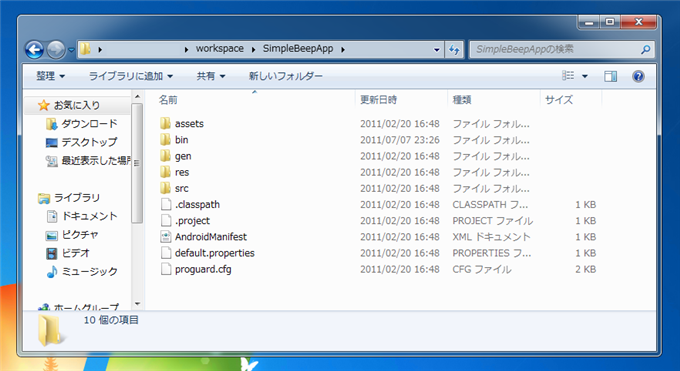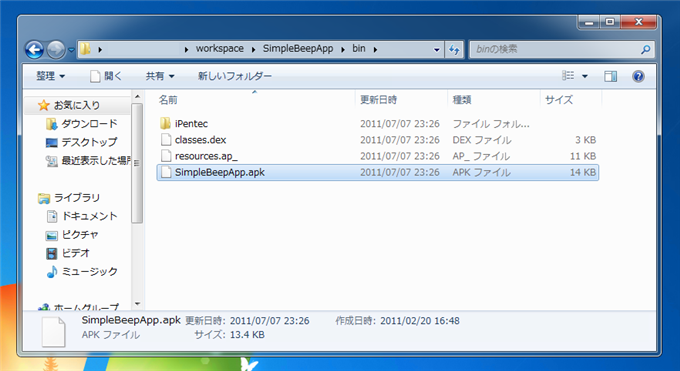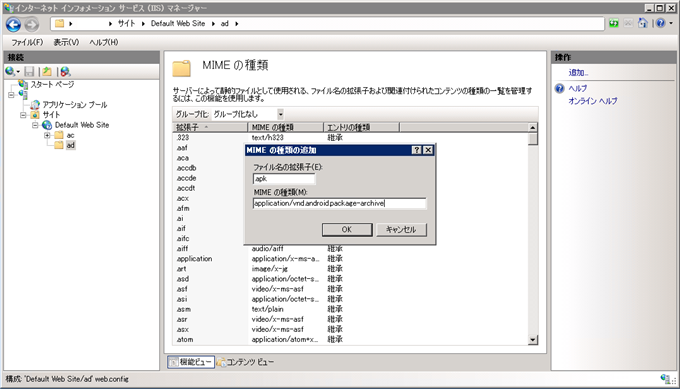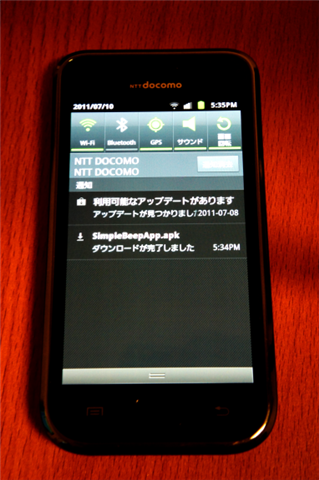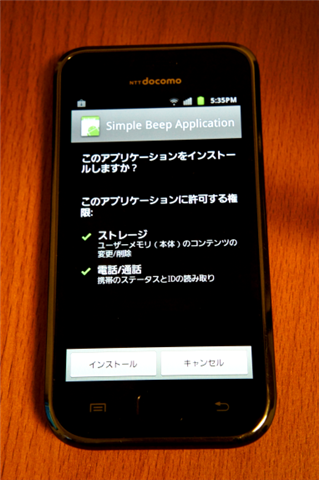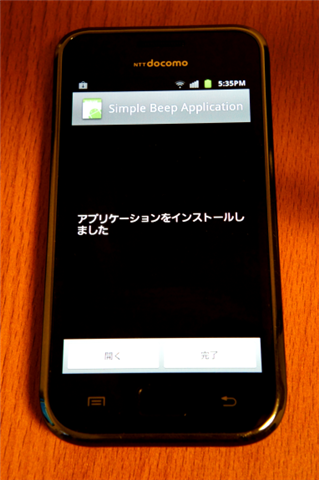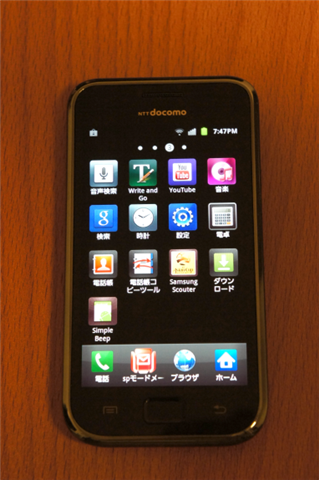この記事では、自分でビルドしたAndroidアプリケーションを実機へインストールする方法を紹介します。
今回は
こちらで紹介したシンプルなビープ音を鳴らすアプリケーションを実機へインストールします。
apkファイルの取得
Andoridアプリケーションのプロジェクトディレクトリを表示します(下図参照)。プロジェクトディレクトリ内のbinディレクトリ内を表示します。
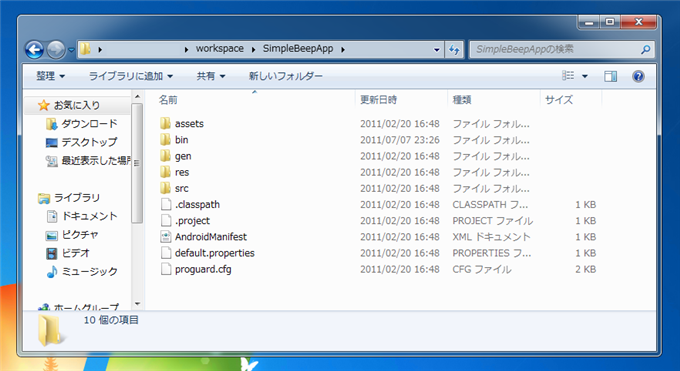
下図がbinディレクトリの内容です。アプリケーションのビルドに成功していれば、"(アプリケーション名).apk"ファイルがあります。これがAndroidアプリケーションのパッケージファイルです。 apkファイルをWebサーバーに配置します。
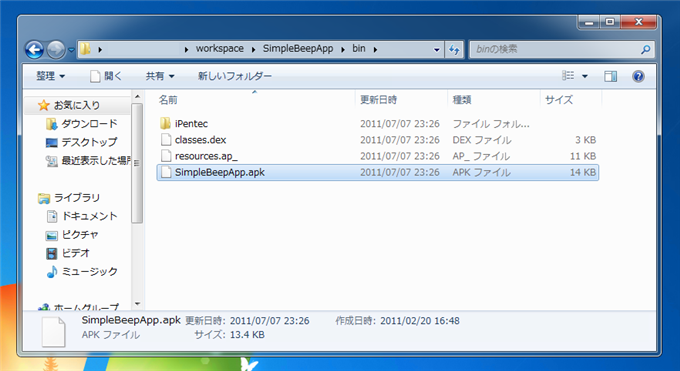
Webサーバーの設定
WebサーバーではapkファイルをダウンロードできるようにMIMEタイプを設定します。.apk拡張子に
application/vnd.android.package-archive
を設定します。
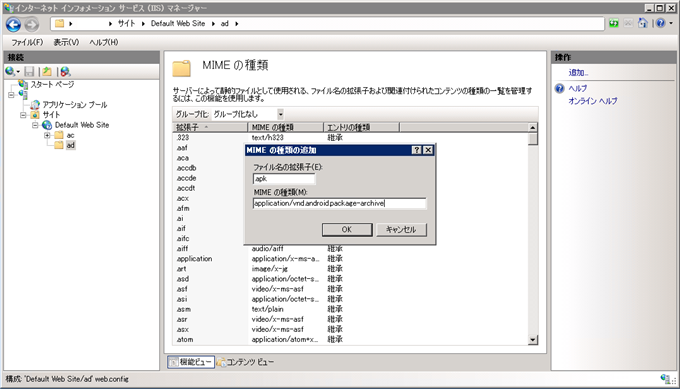
実機へのインストール
実機にアプリケーションをインストールします。
WebブラウザでWebサーバーに配置したapkファイルのURLを入力します。

URLにアクセスすると、ダウンロードが始まります。左上に「↓」が表示されアプリケーションのダウンロードがバックグラウンドで実行されます。

通知領域を表示するとapkファイルのダウンロードが完了した旨のメッセージが表示されます。メッセージをタップ(クリック)します。
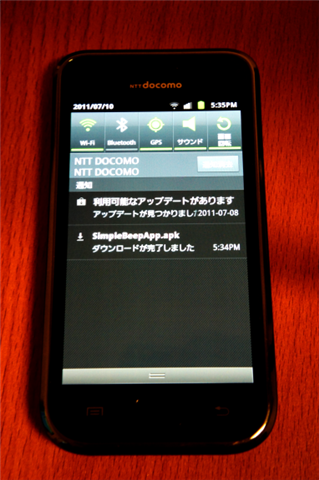
アプリケーションのインストール許可画面に切り替わります。このアプリケーションに許可する権限の一覧が表示されます。インストールする場合は 画面下部の[インストール]ボタンをタップします。(機種によってはAndroidマーケット以外からダウンロードしたアプリケーションのインストールはブロックする設定になっていることがあります。その場合は設定画面で"未許可のアプリケーションをインストールする"設定に変える必要があります。)
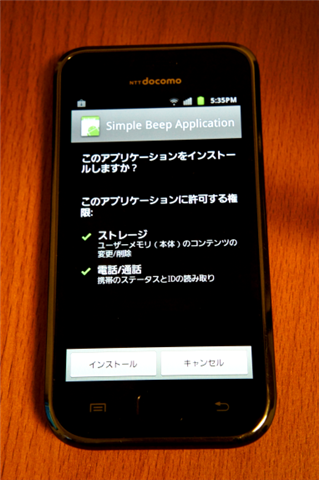
インストールされました。[開く]ボタンをタップするとアプリケーションが起動します。
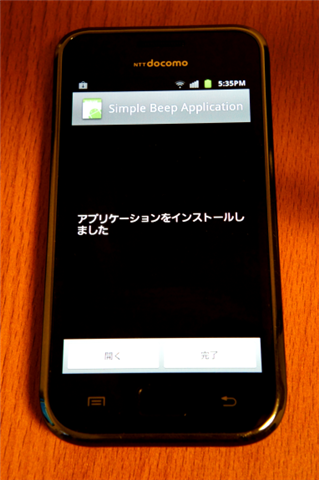
アプリケーションが起動しました。ボタンをクリックするとビープ音が鳴ります。

アプリケーションの一覧にインストールしたアプリケーションが表示されています。アンインストールも通常のアプリと同じ手順でできます。
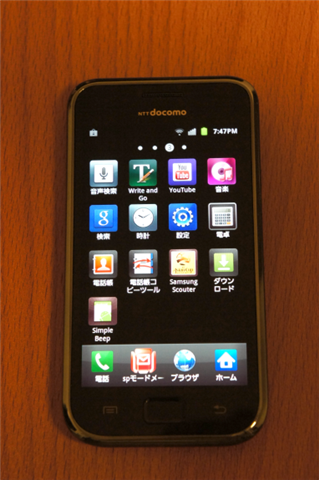
WebサーバーのMIMEタイプを設定すれば自分で作ったアプリを簡単にインストールできます。
著者
iPentecのプログラマー、最近はAIの積極的な活用にも取り組み中。
とっても恥ずかしがり。
最終更新日: 2024-01-04
作成日: 2011-07-10